
Zašto postoji Internet, a usmjerivač ne daje internet putem Wi-Fi-ja: Razlozi. Usmjerivač radi, ali ne daje Wi-Fi: Što učiniti?
Zašto usmjerivač ne daje Wi-Fi? Pregled glavnih razloga i načina za rješavanje.
Navigacija
Budući da danas gotovo svaka osoba ima na raspolaganju ne samo stacionarno računalo, već i laptop, tablet, pametni telefon ili sve odjednom, najpovoljnija vrsta internetske veze za njega je Wi-Fikoji distribuira bežični internet svim uređajima odjednom uz pomoć usmjerivača.
U pravilu, nakon instaliranja i postavljanja usmjerivača, mnogi korisnici vjeruju da u njegovom radu ne može biti neuspjeha. Međutim, ovo je mišljenje pogrešno. Često se korisnici suočavaju sa situacijom u kojoj usmjerivač prestaje distribuirati Internet Wi-FiAli s izravnom vezom postoji pristup mreži. Pokušajmo shvatiti kako se takav problem može uzrokovati i kako ga riješiti.

Slika 1. Glavni certifikati kvarova u bežičnoj mreži
Glavni certifikati o neuspjehu u bežičnoj mreži
Najčešće, kada su ljudi suočeni s pogreškama u radu mreže Wi-Fi, Oni krive usmjerivač u njihovoj pojavi i vjeruju da ga mora zamijeniti. Međutim, u većini slučajeva problem ne leži u samom uređaju, već u pogrešnom podešavanju i podešavanju računala. Razmotrite glavne potvrde o neispravnosti:
- Uređaj ne može pronaći signal Wi-Fi;
- Wi-Fi Neprestano ponovno povezani;
- Bežična veza pruža vrlo sporu brzinu interneta;
- Beskrajna veza s usmjerivačem;
- Uređaj je povezan s mrežom Wi-Fi, međutim, pristup internetu nije prisutan;

Slika 2. Glavni certifikati kvarova u bežičnoj mreži
U slučaju da se suočite s jednom od gore navedenih grešaka, prije nego što stavite križ na usmjerivač, preporučuje se pažljivo provjeriti i ponovno konfigurirati usmjerivač i uređaj na koji je spojen.
Isključiti kvar usmjerivača
Prije nego što prijeđete na postavke, potrebno je za početak isključivanja hardverskih kvarova uređaja. Da biste to učinili, poduzmite sljedeće korake:
Korak 1.
- Spojiti LAN kabel Izravno na računalo i provjerite internetsku vezu. Ako postoji pristup internetu, tada je uređaj redovan i problem leži u samom usmjerivaču.

Slika 1. Isključite kvar usmjerivača
Korak 2.
- Spojiti LAN kabel na usmjerivač i spojite ga s drugim kabelom na računalo. Ako se u ovom slučaju pojavio pristup internetu, tada usmjerivač u radnom stanju i uzrok bežične mreže leži u postavkama Wi-Fi.
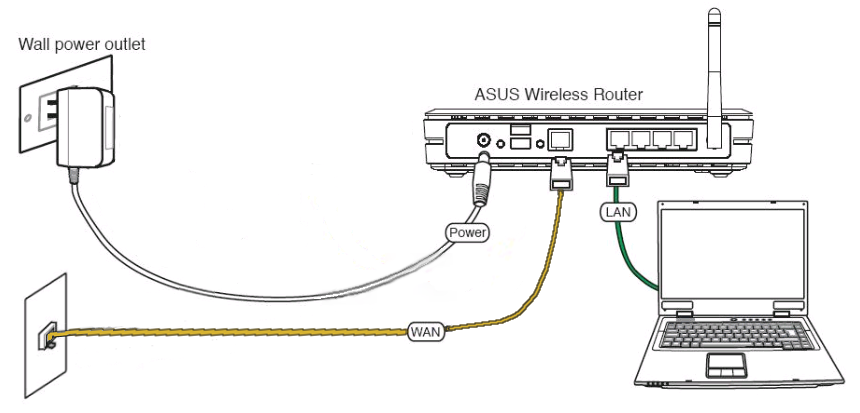
Slika 2. Isključite neispravnost usmjerivača
Korak 3.
- Gotovo svaki usmjerivač ima poseban gumb s kojim se možete uključiti i isključiti Wi-Fi. Kliknite na njega i provjerite je li indikator svjetla s ikonom svijetli na uređaju Wi-Fi. Poslužit će kao signal da senzor Wi-Fi Fizički rad.

Slika 3. Isključite neispravnost usmjerivača
Korak 4.
- Nakon što ste utvrdili uslužljivost usmjerivača, morate biti sigurni da je povezano Wi-Fi Uređaj je redovan. Da biste to učinili, pokušajte se povezati s bežičnom mrežom s drugog računala, telefona ili tableta.
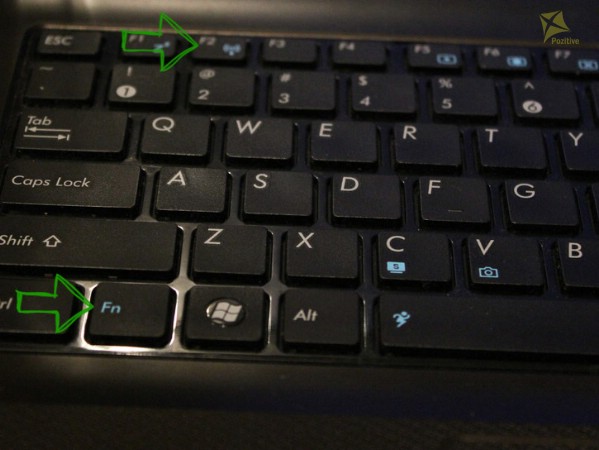
Slika 4. Isključite kvar usmjerivača
- Ako drugi uređaj prepozna mrežu i krene na Internet, problem leži u uređaju koji ste ranije povezali. Provjerite je li na njemu Wi-Fi I ponovite pokušaj.
Eliminacija grešaka u internetu putem Wi-Fi-a
Ako se računalo poveže s Wi-FiAli nema pristupa internetu, gotovo sigurno problem je netočno postavljanje konfiguracije operativnog sustava. Ako je ranije računalo povezano s mrežom drugog davatelja usluga, tada su, najvjerojatnije, prethodna IP adresa i adresa DNS poslužitelja sačuvane u njegovim postavkama. Da biste ih konfigurirali, poduzmite sljedeće korake:
Korak 1.
- Na lokalnoj traci u desnom kutu pronađite ikonu bežične internetske veze, kliknite na nju s desnom gumbom i s izbornika koji se pojavljuje, odaberite liniju " Kontrolni centar mreže i Total Access».
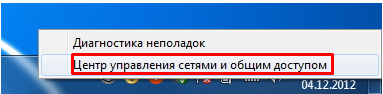
Slika 1. Uklanjanje pristupa internetu putem Wi-Fi
Korak 2.
- U prozoru za odvijanje s lijeve strane kliknite na liniju " Promijenite parametre adaptera", A zatim kliknite desni gumb na ikoni bežične veze i odaberite" Svojstva».
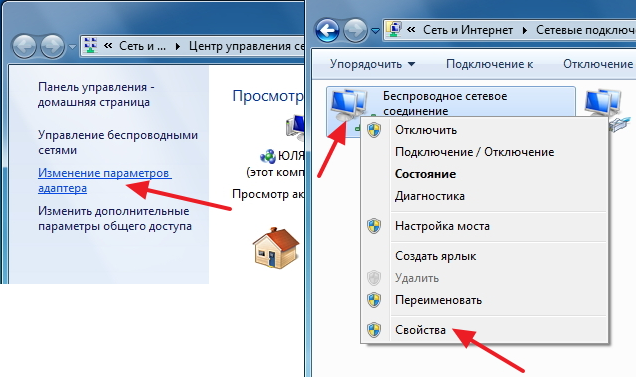
Slika 2. Eliminiranje pješaštva pristupa internetu putem Wi-Fi
Korak 3.
- U prozoru za odvijanje morat ćete pronaći redak na popisu " TCP/IPv4 protokol", Kliknite na njega s desnom gumbom miša i također odaberite liniju" Svojstva».
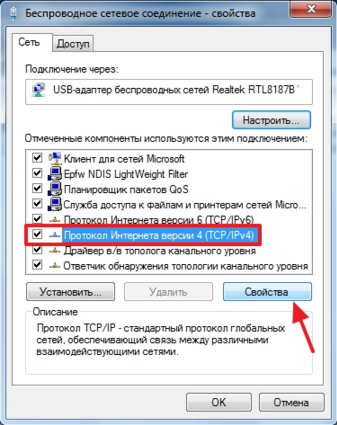
Slika 3. Uklanjanje pristupa internetu putem Wi-Fi
Korak 4.
- Postavke mrežne kartice otvorit će se ispred vas. U ovom se prozoru možete ručno registrirati IP i adrese DNS poslužitelji. Međutim, za ispravan rad bežične veze, preporučuje se instalirati markere nasuprot linijama " Automatski nabavite IP adresu"I" Automatski nabavite adresu DNS poslužitelja».
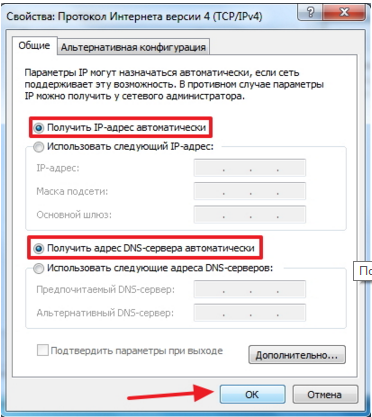
Slika 4. Uklanjanje infinicije pristupa internetu putem Wi-Fi-ja
- Nakon odabira bodova dvaput pritisnite gumb u redu»Za dovršavanje postavki i ponovno pokretanje računala. Nakon ponovnog pokretanja, pokušajte se povezati s Internetom Wi-Fi.
Postavljanje Wi-Fi prijenosnog kanala putem sučelja usmjerivača
Teoretski, jedna od gore navedenih metoda za rješavanje problema trebala je raditi. Međutim, ako se to nije dogodilo, tada ostaje posljednja opcija.
Svi usmjerivači daju Wi-Fi Kroz posebne kanale, čiji broj može doseći 13 ili više komada. U pravilu, u zadanim postavkama usmjerivača nalazi se automatski način pretraživanja za najprikladniji kanal. U slučaju da se upotrijebljeni kanal podudara s kanalom vaših susjeda, kvari se mogu primijetiti u Wi-Fi-u. Da biste ručno promijenili kanal, poduzmite sljedeće korake:
Korak 1.
- Okrenite usmjerivač naopako i proučite sadržaj naljepnice na stražnjoj ploči. Trebalo bi biti naznačeno IP adresa Za pristup postavkama, kao i za prijavu i lozinku za unos.
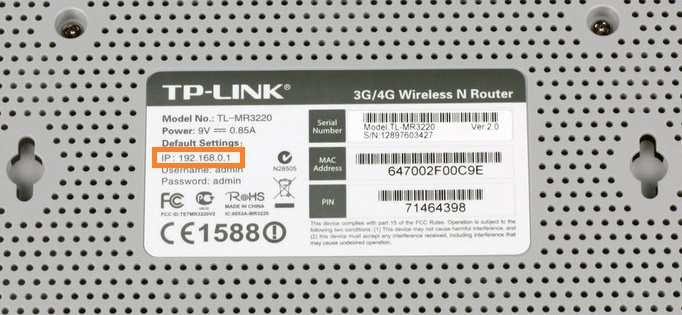
Slika 1. Postavljanje Wi-Fi kanala za prijenos putem sučelja usmjerivača
Korak 2.
- Otvorite bilo koji preglednik i unesite isti IPšto je naznačeno na stražnjoj ploči uređaja. Ne zaboravite staviti točku na kraju.
- Nakon prijelaza na navedenu adresu otvorit ćete ulaznu stranicu na postavke usmjerivača. Unesite prijavu i lozinku koji su napisani na naljepnici i unesite unos u odgovarajuća polja.
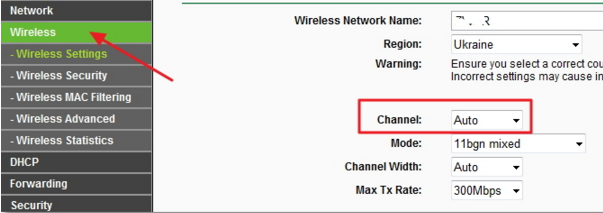
Slika 2. Postavljanje Wi-Fi kanala za prijenos putem sučelja usmjerivača
Korak 3.
- Zatim idite na odjeljak " Bežična veza"I tamo pronađite predmet" Postavke».
- S desne strane postoji linija " Kanal"Koji ima status" Auto».
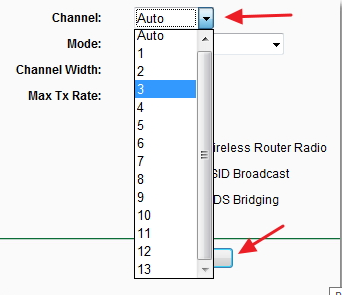
Slika 3. Postavljanje Wi-Fi prijenosnog kanala putem sučelja usmjerivača
Korak 4.
- Kliknite na strelicu da biste otvorili popis kapljice i odaberite jedan od dostupnih kanala u njemu. Dalje, kliknite " Uštedjeti».
- Usmjerivač će ići na ponovno pokretanje. Nakon obrade svih novih postavki, možete se pokušati povezati s Internetom Wi-Fi. Problem treba riješiti.
Važno: Sučelje postavki usmjerivača ovisi o njegovom proizvođaču i modelu. Članak prikazuje primjer usmjerivača TP-veza. Međutim, sva su sučelja slična jedni drugima i imaju slične odjeljke. Ako se želite detaljnije baviti sučeljem vašeg uređaja, idite na službenu web stranicu svog davatelja usluga i pogledajte podatke o usmjerivačima.

Jednog lijepog dana, telefon je prestao pristup internetu putem usmjerivača, veza se odvijala, ali bez interneta, otišla je na nekoliko drugih web stranica, informacije koje su tamo primljene nisu pomogle u rješavanju problema. Ali na vašoj web stranici uspio sam pronaći rješenje problema, hvala na tome!
Ali vaš članak mi nije pomogao.
Telefon je prestao primati Wi-Fi s usmjerivača. Računalo je povezano s usmjerivačem, nema problema s Internetom. Ali telefon ga ne vidi. Ostali uređaji također ne vide. Dakle, problem je u usmjerivaču.
I kako to riješiti - nema odgovora.
Usput, na mojem usmjerivaču nema IP adrese na stražnjoj ploči, tamo su naznačeni samo MAC adresa i PIN.
Pozdrav, problem je sljedeći: Upl UR-314an usmjerivač je povezan s računalom, postoji Internet, Wi-Fi vidi druge uređaje, povežite se, ali nema interneta. Što može biti učinjeno?
također imam takvu situaciju što da radim
\\.=(